Come chiudere le app in background per risparmiare batteria


Anche i migliori top di gamma dopo un po' rallentano il ritmo. Il passaggio da un'app all'altra si trasforma in un'esperienza frustrante e la batteria non arriva più a fine giornata. Vi ritrovate in questa precisa situazione? Ecco come bloccare le app in esecuzione in background per prendere di nuovo il controllo del vostro Android!
Scorciatoie:
- Controllate le applicazioni aperte in background
- Quali app bloccare
- Ecco come controllare il consumo di batteria
- Task killer: utili o dannosi?
Controllate le applicazioni in background
Il modo migliore per ottenere il controllo dei processi in esecuzione è quello di sfruttare gli strumenti di monitoraggio nativi su Android. Il modo in cui appare questa schermata, il suo nome e il modo in cui è possibile accedervi può tuttavia variare da dispositivo a dispositivo a seconda del brand produttore e della versione Android installata.
In alcuni casi, prima di passare all'azione, dovrete attivare le opzioni sviluppatore:
- Se avete installata sul vostro Android una versione precedente a Marshmallow dovrete accedere a Impostazioni>Info sul telefono e cliccare velocemente per diverse volte sul numero di build. Vedrete visualizzato un messaggio che vi informerà sulla riuscita attivazione di queste opzioni.
- Dovrete poi accedere alle Opzioni sviluppatore e andare alla ricerca di una voce chiamata Servizi in esecuzione/Statistiche elaborazione o Dettagli di utilizzo dove troverete visualizzata una lista dei processi in esecuzione e la quantità di RAM utilizzata.
- Prima di bloccare tutti i servizi particolarmente assetati di RAM dovrete prendere in considerazione alcuni fattori come ad esempio il fatto che bloccare alcune app potrebbe mandare in crash il vostro dispositivo.
Se utilizzate uno smartphone Samsung, vi consigliamo di accedere a Impostazioni>Opzioni Sviluppatore>Servizi in esecuzione per trovare l'elenco delle app che pesano sulla RAM. Potrete in alternativa accedere a Servizi in esecuzione e successivamente cliccare su Altro per passare dai servizi in uso ai processi memorizzati nella cache.
Alcuni dispositivi non vi consentiranno di accedere alle Opzioni sviluppatore cliccando sul numero di build. La cosa migliore da fare in questo caso è digitare su Google il modello del vostro dispositivo seguito dalle parole "come sbloccare opzioni sviluppatore". Nel caso degli smartphone Meizu dovrete digitare ##6961## sul tastierino numerico e accedere a Impostazioni>Accessibilità>Opzioni sviluppatore>Statistiche dei processi.
Se state utilizzando una versione stock di Android più recente, troverete queste informazioni (ed altre ancora) su Impostazioni>Memoria>Memoria utilizzata dalle app. Da questa sezione potrete decidere di bloccarle manualmente.
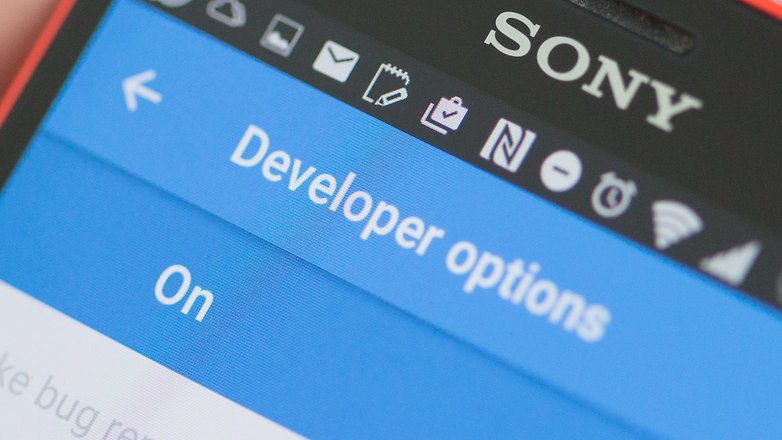
App da bloccare
Se non desiderate mandare in crash le app o addirittura il vostro dispositivo, affidatevi al buon senso accompagnato da un po' di cautela. Le app Google Services, o qualsiasi altra app che mostri il nome Google, non dovrebbero essere bloccate manualmente.
Al contrario, se nella lista trovate app di messaggistica e lettori musicali che risucchiano in background la vostra batteria, potrete subito passare all'attacco e bloccarle. Se non utilizzate alcuni dei servizi in esecuzione bloccateli senza timore. In alcuni casi il servizio potrebbe ricomparire automaticamente. Cliccando su Altro/Impostazioni (dipende dal modello a vostra disposizione) potrete controllare la RAM utilizzata nei processi dalla cache.
Per liberarvi delle app che non hanno intenzione di chiudersi potrete navigare su Impostazioni>Applicazioni>Gestione applicazioni ed avviare un arresto forzato o disinstallarle.
- Per disinstallare un'app manualmente dalla lista dei servizi in esecuzione accedete a Impostazioni>Opzioni sviluppatore>Servizi in esecuzione e successivamente cliccate su Interrompi.
- Per forzare la chiusura di un'app o per disinstallarla manualmente dalla lista delle app accedete a Impostazioni>Applicazioni>Gestione applicazioni e selezionate l'app su cui desiderate agire. Non cancellate nessuna delle app che verrà visualizzata nella schermata Mostra app di sistema.
- Per forzare la chiusura di un'app su stock Marshmallow o versioni successive accedete a Impostazioni>Memoria>Spazio utilizzato>Applicazioni.
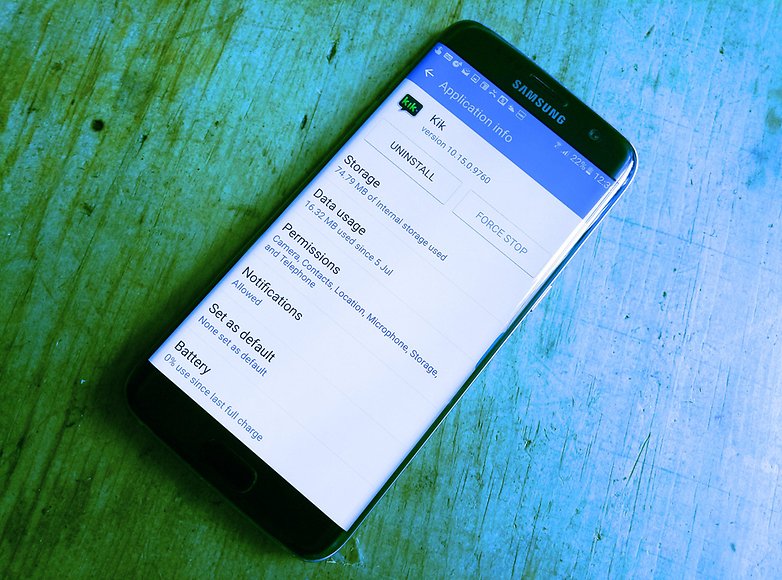
Scoprite quali servizi pesano particolarmente sulla batteria
Mentre vi addentravate nei menu citati sopra, avrete probabilmente notato la presenza di alcune informazioni legate alla batteria accanto ad ogni app. Passare però in rassegna ogni singola app per capire in che modo questa stia influenzando il consumo energetico del vostro dispositivo vi prenderebbe una giornata intera.
Accedendo a Impostazioni>Batteria potrete scoprire subito quali mezzi avete a disposizione sul vostro Android. Le opzioni potrebbero differire da dispositivo a dispositivo ma troverete in ogni caso una panoramica delle app che incidono particolarmente sulla batteria. Potrete poi decidere quali bloccare.
Anche in questo caso fate attenzione ai servizi che deciderete di bloccare. Alcuni dispositivi dividono le app di sistema dagli altri servizi, altri brand invece (come Meizu) le dividono in hardware e software. Considerando che ogni nuova versione Android integra feature sempre più intelligenti dedicate alla batteria, il vostro ruolo sarà sempre più limitato.
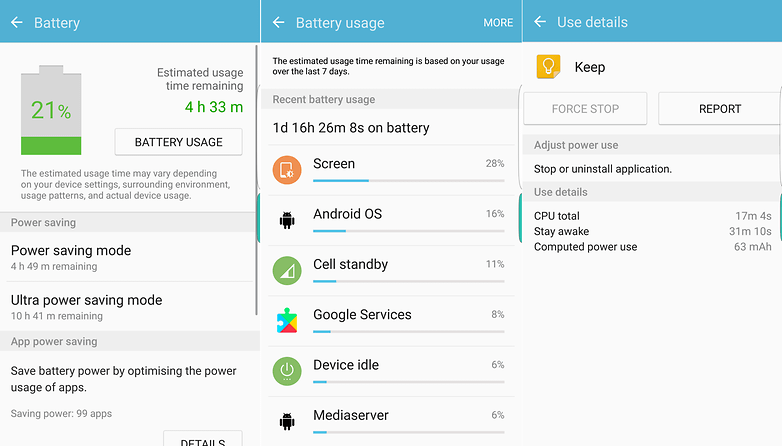
Chiudere le app in background con i Task Killer
Considerando i progressi costanti su software e hardware sul mondo Android, alcuni sostengono che l'utilizzo di app task killer invece che migliorare la gestione e l'autonomia della batteria non faccia altro che peggiorarla. Poiché uno dei problemi che stiamo cercando di risolvere è proprio quello di bloccare le app in funzione in background che continuano a consumare le vostre preziose risorse, aggiungerne una alla lista sembra un po' un controsenso.
Un task killer che continua a chiudere le app in background inciderà senza dubbio sul consumo di batteria. È quindi consigliabile non installarlo. Alcuni utenti assicurano di riuscire ad ottenere un controllo ancora più completo del sistema operativo utilizzando un dispositivo rootato. Molti task killer necessitano proprio dei permessi di root per funzionare. Se siete disposti a prendere questa strada vi consigliamo allora di considerare Greenify, un servizio che congela le app, utilizzabile però su dispositivi rootati e non. Ovviamente con alcune differenze.
I dispositivi non rootati non usufruiranno dell'ibernazione automatica e di un'altra serie di feature ma potranno comunque impostare il widget sulla schermata home ed ibernare le app con pochi tap.
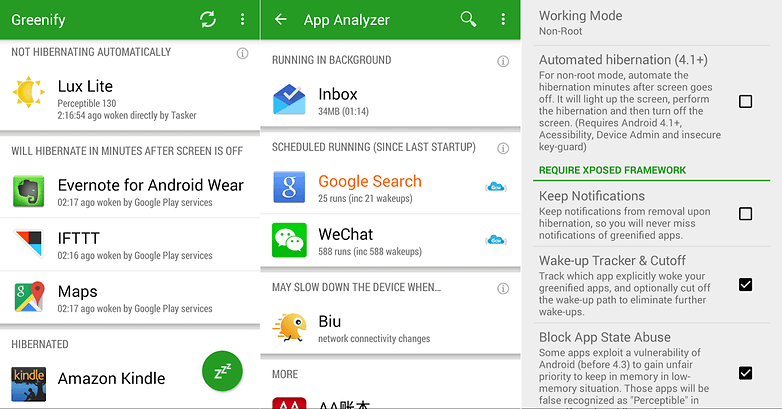
Pensate che task killer, app dedicate alla pulizia e ottimizzatori di RAM aiutino a gestire meglio il consumo della batteria su Android?


le task killer, sono distruttrici di batterie. Ormai i nuovi telefoni, hanno modo di bloccare permanente le app in background e quella è l'unica cosa da fare, per risparmiare batteria. Tutto il resto meglio lasciar perdere.
Per mia personale esperienza, i task kill sono una grande cavolata (promettono ma non rispettano, anzi peggiorano solo l'uso dello smartphone). Inoltre dallo smartphone stesso è possibile fare le stesse cose di un task killer (pulire cache, svuotare ram), quindi risparmiando anche l'utilizzo di RAM (poichè non si utlizza un app di terze parti). Per la batteria, è semplicemente normale che più passa il tempo è più la batteria rende meno (ho un galaxy s3 da 5 anni e la sua batteria è normalissimo che duri non più come prima. All'inizio faceva anche 21-20 ore, ora mi limito alle 15 max e va bene cosi). Poi la batteria dipende anche dall'uso del proprio smartphone (le app social, il continuo uso di fotocamera, giocando tanto, ecc, tutte queste cose influiscono molto).
con la miui lo faccio da anni.
Io vado in "risparmio energia" e poi "app attive in background " e le chiudo da lì...solo che è scomodo farlo continuamente...
ho rootato il mio nexus 5 ma non funziona più continua a vedersi la schermata iniziale, ho usato il vostro metodo,vi prego aiutatemi uso android marshmellow
probabilmente è andato qualcosa storto mentre facevi il root
messaggio per (PERRY MASON) hai visto cosa succede a seguire i consigli di ANDROIDPIT ?
ti sei giocato lo smartphone...
perche' non gli fai causa ?
cosi ti pagano lo smartphone !
Ma chi te lo dice che ha eseguito alla lettera le indicazioni per roottare.. Mi pare strano che si mettano consigli sbagliati su un operazione come il root
Devi semplicemente ripristinare la mod originale scaricandolo da internet è come un Windows 7 per il PC precaricato tt al più vorrei chiedere a sti grossissimi esperti ma dove volete arrivare con tutti sti consigli... 1 Gb e 7 di ram e 800 Mb di memoria perennemente usati da nessuna applicazione... Per non avere ram utilizzata è di conseguenza la velocità di un razzo non bisogna avere applicazioni installate